嗨,大家好!今天我们来聊聊一个关于打印机维护的小技巧——如何找到并使用打印机的自动清洗功能。
解决方案与具体操作步骤
准备工作
确保打印机电源已连接并处于开启状态。检查墨盒或碳粉盒的墨量是否充足,如果墨量不足,请先更换墨盒或碳粉盒。准备好清洁纸张,如普通A4纸。进入清洗界面
不同型号的打印机,进入清洗界面的操作步骤会有所不同,但通常可以通过以下方式进入:
打印机控制面板:按下打印机上的“维护”或“清洁”按钮,进入清洗界面。对于有液晶显示屏或触摸屏的打印机,可以通过菜单导航找到“清洗打印头”或类似选项。电脑软件:确保打印机与电脑正确连接。在电脑的“控制面板”中找到“设备和打印机”选项。在列出的打印机列表中,右键点击目标打印机,选择“属性”或“首选项”进入设置界面。在设置界面中,寻找“维护”、“工具箱”等选项卡,找到“打印头清洗”、“喷嘴清洗”或直接标注为“自动清洗”的功能选项。打印机说明书:如果以上方法都无法找到清洗界面,请参考打印机说明书,找到相应的操作步骤。选择清洗模式并执行清洗操作
打印机通常会提供多种清洗模式,如喷头清洗、深层清洗等。根据打印机的实际情况选择合适的清洗模式。例如,喷头清洗主要用于清除喷头上的墨水或碳粉残留,适合日常维护;深层清洗则清洗程度更深,可清除更顽固的污垢,但耗时更长。选择好清洗模式后,打印机会自动执行清洗操作。请等待清洗操作完成,这通常需要几分钟的时间。测试打印
清洗操作完成后,建议进行测试打印,查看打印效果是否有所改善。如果打印质量仍不理想,可以重复进行清洗操作,或联系专业维修人员进行维修。打印机的自动清洗功能真的是一个非常方便且实用的功能。它能帮助我们解决打印质量下降的问题,保持打印机的最佳性能。而且,通过了解如何找到和使用这个功能,我们可以更加高效地维护打印机,延长其使用寿命。每次看到打印机因为清洗而重新焕发出清晰的打印效果时,我都会感到非常满意和欣慰。
通过上述步骤,我们可以轻松找到并使用打印机的自动清洗功能。这个功能不仅省时省力,还能提高打印质量,延长打印机的使用寿命。如果你在使用打印机时遇到了类似的问题,不妨尝试一下这个方法吧!
最后,如果你觉得这篇文章对你有帮助,别忘了点赞和收藏哦!同时,也欢迎在评论区分享你的使用心得和疑问,让我们一起探讨更多关于打印机维护的小技巧吧!返回搜狐,查看更多